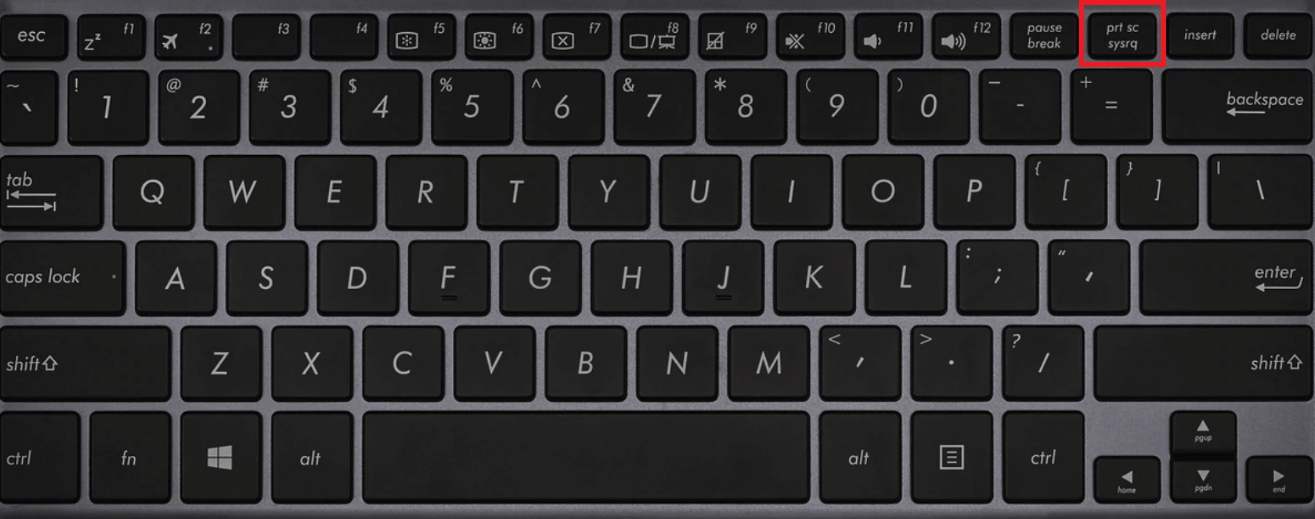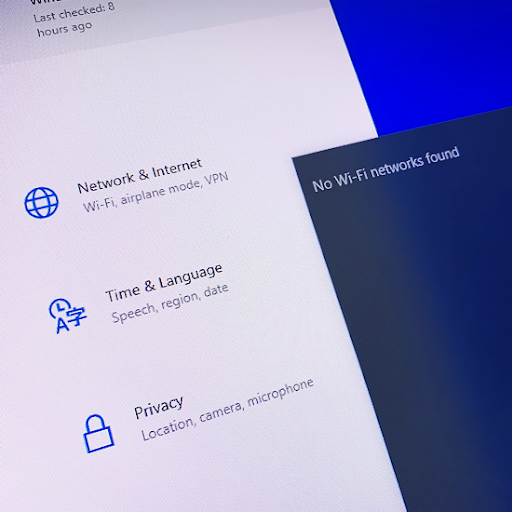Cómo configurar controles parentales en todos los dispositivos

Los controles para padres están disponibles en la mayoría de los dispositivos habilitados para Internet, incluidas computadoras, teléfonos inteligentes, tabletas y sistemas de juegos. Los controles parentales pueden ayudar a reducir el riesgo de que su hijo encuentre contenido inapropiado cuando está en línea. Al habilitar los controles parentales, use configuraciones apropiadas para la edad para filtrar, monitorear y bloquear las actividades de su hijo. Recomendamos usar controles parentales especialmente para los niños más pequeños en todos los dispositivos, computadoras y tabletas disponibles en el hogar.
Los padres también deben entender que si bien los controles parentales son un buen apoyo, no son 100 % efectivos, por lo tanto, también es muy importante hablar con su hijo sobre el uso seguro de Internet.
¿Qué puede hacer el control parental?
Es importante ser consciente de la gama de controles parentales disponibles. Por lo general, los ofrecen proveedores de servicios de Internet, sistemas operativos de computadoras, redes sociales, motores de búsqueda, consolas de juegos y más. También ofrecen diferentes funciones dependiendo del proveedor, estas incluyen:
word 2007 hubo un problema al enviar el comando al programa
- Establecer límites de tiempo específicos en el uso de sus hijos
- Juegos de control/bloqueo a los que su hijo puede acceder
- Evitar que los niños usen programas específicos
- Administre el contenido que los niños pueden buscar en línea
Controles parentales de su proveedor de servicios de Internet
Establecer controles parentales a través de su proveedor de servicios de Internet puede ser la forma más fácil de administrar a qué pueden acceder sus hijos en todos sus dispositivos y computadoras en su hogar. Esto se puede hacer fácilmente y normalmente de forma gratuita por la mayoría de los proveedores de servicios de Internet. Recomendamos ponerse en contacto con su proveedor o consultar su sitio web para obtener más información. Tenga en cuenta que si su hijo tiene un teléfono inteligente que usa fuera de casa, también debe considerar colocar estos controles en el dispositivo.
Controles parentales en el sistema operativo de su computadora
La mayoría de los sistemas informáticos ofrecen pasos fáciles de seguir para configurar controles parentales que son de uso gratuito. Aquí hay enlaces a algunos de los principales proveedores:
ventanas
Los controles parentales de Windows permiten a los usuarios establecer límites en la cantidad de tiempo que pasan en las computadoras, los juegos que juegan los usuarios y los programas a los que pueden acceder. Para configurarlos, vaya a windows.microsoft.com/set-parental-control
Office 2010 funciona en Windows 10
manzana
El filtro de control parental de Apple puede funcionar en 3 modos (sin restricciones, automático y lista blanca). Asegúrese de elegir el filtro más apropiado para su hijo. Para obtener información paso a paso sobre cómo configurar, consulte: https://support.apple.com/en-ie/guide/mac-help/mtusr004/mac
Sistema operativo Chrome
Para los usuarios de Chrome Book, recomendamos configurar Usuarios supervisados . Usuarios supervisados le permite ver qué sitios/páginas ha visto el usuario supervisado y también le permite bloquear sitios a los que no desea que accedan los usuarios supervisados. Descubra cómo configurar usuarios supervisados aquí: google.ie/safetycenter/families/
Controles parentales en teléfonos inteligentes y tabletas
Ya sea que su hijo tenga acceso a un teléfono inteligente o tableta Android/Apple, los controles parentales están disponibles en todos estos dispositivos. Puede desactivar funciones como compras dentro de la aplicación, redes sociales, acceso a la tienda de aplicaciones, acceso a la cámara, Bluetooth y más.
manzana
Puede usar Restricciones para bloquear o limitar aplicaciones y funciones específicas en su iPhone, iPad o iPod touch, incluido el acceso a contenido explícito en iTunes Store. Para obtener más información sobre cómo configurar restricciones en dispositivos Apple, vaya a support.apple.com/
cómo cambiar a impresión en blanco y negro en Word
Android
Esta útil guía de PC Advisor brinda información paso a paso sobre cómo configurar controles parentales en dispositivos Android: pcadvisor.co.uk/how-to/
Tienda de juegos de Google
Para teléfonos Android, también recomendamos implementar controles en la tienda Google Play.
Puede activar estos controles para restringir el contenido que alguien puede descargar o comprar de Google Play en su dispositivo. Descubre cómo configurar los controles en Google Play aquí: support.google.com/googleplay/
Controles parentales en su navegador de Internet
La mayoría de los navegadores de Internet ofrecen restricciones gratuitas para ayudar a administrar a qué sitios puede acceder su hijo cuando está en línea. Descubra a continuación cómo activar los controles parentales en los navegadores de Internet más populares.
Google Chrome: google.ie/safetycenter/families
Safari: support.apple.com/
Firefox: support.mozilla.org/parental-controls
Explorador de Internet: windows.microsoft.com/using-content-advisor
Controles parentales en los motores de búsqueda
Los motores de búsqueda juegan un papel importante en lo que vemos en línea, por lo que es importante ayudar a administrar los tipos de contenido que su hijo puede encontrar cuando busca algo en línea. La mayoría de los motores de búsqueda tienen controles gratuitos para ayudar a los padres.
Búsqueda segura de Google: https://support.google.com/
Bing: http://www.bing.com/account
yahoo: help.yahoo.com/kb/SLN2247.html
actualización de Windows 10 restaurando su versión anterior de Windows
Control parental en sitios de videos
Modo de seguridad de YouTube: Aquí
YouTube también ha presentado recientemente una aplicación gratuita para niños de YouTube que también puede valer la pena considerar para su hijo. Obtenga más información sobre la nueva aplicación aquí: padres/youtube-kids/
deslizar televisión
RTÉ tiene una aplicación de canal dedicada que es una gran fuente de contenido de video para niños, incluidos videos, juegos, programas de televisión y más. La aplicación es adecuada para niños de nivel primario. rte.rte.ie/swipetv/
netflix
Windows 10 no detecta el monitor vga
Puedes controlar el acceso a ciertos niveles de madurez del contenido de Netflix desde el Su cuenta página debajo Administrar perfiles .
Los controles parentales de Netflix constan de cuatro niveles de madurez:
- Pequeños niños– Ver películas y programas de televisión aptos para todas las edades.
- niños mayores– Mire películas y programas de televisión adecuados para niños mayores.
- Adolescentes– Mira películas y programas de televisión adecuados para adolescentes.
- Adultos– Mire todas las películas y programas de TV, incluido el contenido para adultos.
Para más información ir a: help.netflix.com/264
Controles parentales en consolas de juegos
En muchos hogares, los juegos pueden ser tan populares o incluso más populares que pasar tiempo en línea, por lo que es igual de importante proteger a nuestros hijos cuando juegan. Todas las consolas más populares ofrecen controles parentales gratuitos y guías sencillas paso a paso para configurarlas.
Xbox: xbox.com/en-IE/parental-controls
PS4: playstation.com/parental-controls
PS3: playstation.com/playstation-3/
Nintendo Wii: support.nintendo.com/parent
NinetendoDS: nintendo.com/parents
PSP: playstation.com/get-help/